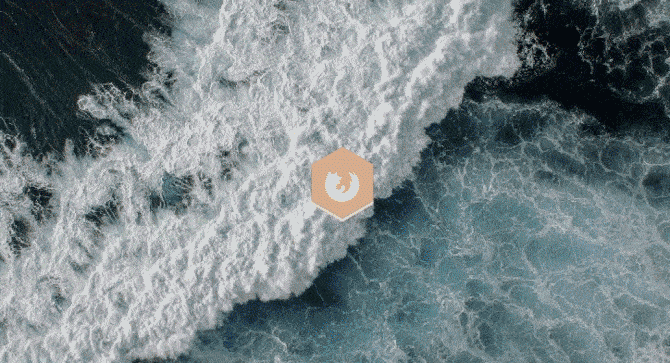Muitos de nós provavelmente estamos entediados com isso Antigos ícones regulares Isso é exibido sempre Desktop Windows. Não quer experimentar algo novo? Agora, neste artigo de hoje, vamos aprender como Crie ícones na área de trabalho Dedicado ao seu computador.
Rainmeter É um aplicativo que permite aos usuários do Windows Personaliza o ambiente de trabalho De forma abrangente. Com uma ampla gama de opções de personalização chamadas Skins O usuário pode fazer mais do que apenas alterar o plano de fundo da área de trabalho ou a cor da barra de tarefas para criar uma área de trabalho que funcione de acordo com suas necessidades e gostos pessoais.
Você acha que os ícones padrão do Windows são confusos? Você deseja adicionar algo um pouco mais exclusivo?
Pode-se dizer que Rainmeter é o melhor Ferramenta de personalização do Windows. É ótimo para criar ícones e temas totalmente personalizados. Sua imaginação e experiência com o aplicativo é a única limitação do que você pode fazer com os ícones personalizados.

Qual é a melhor parte dos ícones do Rainmeter? Você pode usar os ícones legais para a criação de fãs que você já encontrará à sua disposição ou pode criar ícones personalizados apenas para você, todos podem se sentir bem com Ícones da área de trabalho Personalizado usando Rainmeter. Veja como!
Como criar ícones personalizados com Rainmeter
Os ícones do Rainmeter são algumas das formas mais simples que podem ser criadas, mas também podem ter um grande impacto na aparência da sua área de trabalho. Você pode adicionar ícones personalizados do Rainmeter a qualquer programa, aplicativo ou caminho de arquivo que desejar. Todos esses aplicativos e arquivos nunca aparecem com uma opção Pesquisa padrão do Windows De repente, estou apenas a um clique à sua frente.
É melhor saber como criar ícones antes de começar a baixar e instalar esses conjuntos de ícones predefinidos. Uma vez que as configurações do Rainmeter Skin são baseadas em texto, conhecer o Rainmeter Skins ajudará você a obter o máximo de seus looks.
Desta forma, você pode baixar e modificar Skins em seu tempo livre em vez de depender das já criadas. Afinal, Rainmeter tem uma base de usuários muito ativa!
Crie um ícone de Rainmeter
Você precisará de dois itens para criar um Rainmeter Skin: um arquivo de imagem e um arquivo Rainmeter Skin (INI).
Vá para a pasta Rainmeter dentro da pasta Meus Documentos, que é criada por padrão quando você instala o Rainmeter. Depois disso, crie uma pasta dentro deste diretório para armazenar seus ícones. O que você disser.
Agora você precisa colocar os dois arquivos dentro desta pasta. Clique duas vezes na pasta recém-criada, clique com o botão direito em um espaço vazio dentro deste diretório e selecione Novo-> Arquivo de Texto. Digite o seguinte:
[Rainmeter] Update=1000 LeftMouseUpAction=["[address]"] [Background] Meter=Image ImageName=[image file name].png W=[width] H= PreserveAspectRatio=1
Salve este documento com a extensão .INI (por exemplo, muologo.ini) E não a extensão TXT usual. Vamos para Arquivo -> Salvar como. dentro Salvar por tipo , Localizar Todos os arquivos. Digite o nome do arquivo e altere a extensão TXT para INI.
Isso permitirá que Rainmeter conheça sua pele. Você terá que substituir todos os três parâmetros pela fonte em negrito acima.
- [Endereço] - Copie o caminho do arquivo de sua escolha aqui, entre aspas. Parâmetro indica EsquerdaMouseUpAction Indica que a ação é executada quando o usuário clica com o botão esquerdo do mouse no ícone.
- [nome do arquivo de imagem] - Digite aqui o nome do arquivo de imagem, que deve estar no mesmo diretório do arquivo INI. Isso permitirá que Rainmeter chame a imagem para o seu ícone.
- [largura] - Especifique a largura, medida em pixels por padrão, ao lado do parâmetro W. Porque um parâmetro é definido PreserveAspectRatio Em 1, vai determinar largura Tanto a largura quanto a altura do ícone. Se você sair largura Em branco, sua foto aparecerá na resolução original.
A pasta Rainmeter deve ter a seguinte aparência:
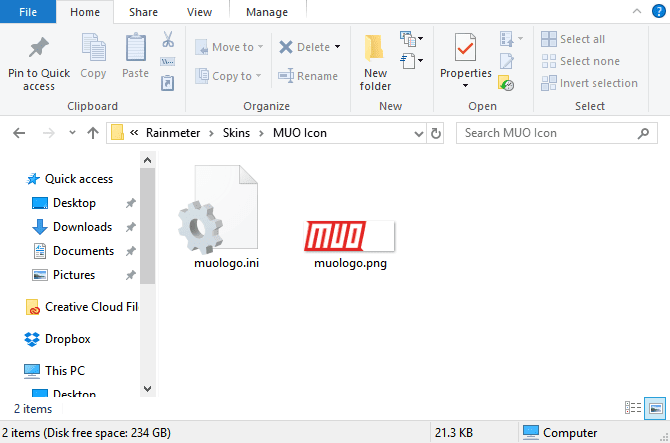
Os ícones, é claro, podem ser consideravelmente mais complexos (especialmente se eles fornecerem uma grande biblioteca de ícones e complementos). No entanto, agora você conhece e entende o layout básico para criar o ícone Rainmeter.
Instale seu próprio ícone Rainmeter
Agora que você criou seu ícone, é hora de instalá-lo. Primeiro, certifique-se de que o arquivo INI e o arquivo de imagem estejam na mesma pasta. Depois disso, toque Atualize tudo No lado esquerdo inferior de uma janela Gerenciar Rainmeter.
Em seguida, navegue até a pasta Ícones recém-criada. Esta pasta deve estar localizada em Peles ativas Na janela Rainmeter.
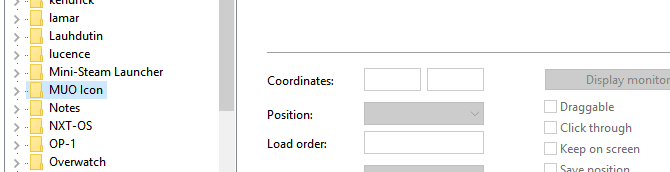
Clique na lista suspensa ao lado do nome da pasta do seu ícone (Ícone MUO , Conforme escrito no exemplo acima), e você deverá ver seu arquivo Skins INI.

Se você não vir seu arquivo Skins INI, certifique-se de ter adicionado uma extensão INI ao arquivo. Depois de encontrar seu arquivo INI, clique duas vezes no arquivo ou selecione Download na janela Rainmeter. Agora você deve ver o seu tema na área de trabalho: se não, você precisa ter certeza de que seus arquivos estão colocados e configurados corretamente.
Veja como criar ícones personalizados com Rainmeter!
Os melhores conjuntos de ícones personalizados do Rainmeter
Embora seja ótimo se você souber como criar um ícone Rainmeter personalizado, você não precisa criar tudo do zero. Como você pode esperar, a cena de criação do ícone personalizado Rainmeter contém muitas opções. Aqui estão alguns dos melhores conjuntos de ícones do Rainmeter para você conferir.
1. Favo de mel
favo de mel Oferece um dos conjuntos de ícones personalizados mais populares do Rainmeter. Para usuários novatos do Rainmeter, o Honeycomb é obrigatório. O conjunto Honeycomb fornece ícones hexadecimais elegantes e de alta qualidade para vários aplicativos, pastas e sites.

A biblioteca Honeycomb é extensa. O desenvolvedor está constantemente melhorando o Honeycomb criando ícones mais complexos que você encontrará repletos de recursos. Além disso, ele fornecerá Favo de mel + GGL Os usuários personalizaram ícones Rainmeter semelhantes com efeito de mouse extra. O efeito de rolagem do mouse adicionará um novo plano de fundo à área de trabalho, refletindo as opções fornecidas pelo ícone que você escolher.
Se você precisa de alguns ícones Rainmeter para apimentar sua área de trabalho, o Honeycomb é uma ótima maneira de fazê-lo.
2. Lançador de círculo
Outros pacotes de ícones simples e legais que oferece Lançador de círculo. Se você não é fã dos ícones hexadecimais do Honeycomb, experimente o Circle Launcher.
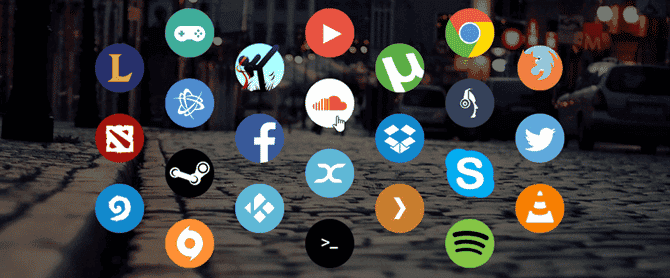
3. Doca Silmeria - Lua de Mel
Um conjunto de ícones avançado, porém complexo, fornece Silmeria Dock - Lua de Mel Interface simples para os usuários adicionarem, removerem e reorganizarem seus ícones.
Lembre-se de que você pode alterar o aspecto desses ícones / ícones de sua preferência.
4. Lançador vívido
Preparar Lançador vívido Uma grande adição ao Rainmeter Folds, é um iniciador de ícones altamente personalizável com um efeito de mouse sobre rolagem bacana.
Os ícones do Vivid Launcher também são fáceis de alterar, junto com o recurso de rolagem do mouse. Simplesmente clique com o botão direito em Skin e selecione Configurações para adicionar os ajustes que você deseja.
Depois de encontrar o conjunto de ícones ou Rainmeter Skin que você mais gosta, descubra como Crie um tema Rainmeter personalizado Para toda a área de trabalho.
Use Flaticon para conjuntos de imagens de ícones personalizados
Aqui não são Rainmeter Skins. Pelo menos ainda não. Quando você começa a criar Conjuntos de ícones personalizados , Você precisará de muitas imagens de ícones. É aqui que sites como Flaticon.
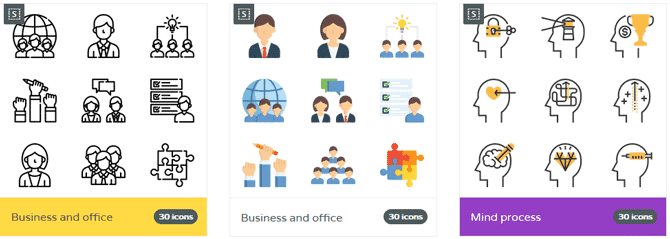
Flaticon oferece aos usuários imagens icônicas bonitas e gratuitas, geralmente de todas as formas e tamanhos. O melhor de tudo é que ele fornece vários formatos de imagem para qualquer projeto de ícone que você queira criar.
Qual é o seu conjunto de ícones de Rainmeter favorito?
Rainmeter permite aos usuários criar e personalizar seus próprios ícones, fornecendo possibilidades infinitas para personalizar a aparência de sua área de trabalho. Inclui opções para leigos e programadores. Crie e compartilhe seus próprios ícones. Isso é o que torna o Rainmeter ótimo.
Você também não precisa parar por aí. Anteriormente, mostramos como Use Fences para gerenciar sua área de trabalhoوpapéis de parede 3D ، E papéis de parede interativos ao vivo.